缘起
目前看电子书的电子墨水设备很多,但是还是kindle卖的最多,而且功能简单,换句话说就是能更好的沉浸式看书
mobi格式电子书不仅能在kindle上观看,且很多设备都支持,在此以kindle为例子来分享
kindle电子书有两个途径,一个是从amazon上付费购买,另一个是自己制作,发送到特定邮箱中,amazon convert后会发送到kindle设备上
kindle个人服务支持的文档格式:
Kindle个人文档服务目前只能转换并发送以下类型的文档:
Microsoft Word (.doc, .docx)
RTF文件(.rtf)
HTML(.htm, .html)
TXT文件(.txt)
Zip, x-zip压缩文件
Mobi格式电子书
JPEG (.jpg), GIF (.gif), Bitmap (.bmp) 和 PNG (.png) 格式的图片。
Adobe PDF (.pdf)文档可维持原文件格式,发送至您的Kindle。
Adobe PDF (.pdf)文档可转换为Kindle格式发送,目前处于试用阶段。
支持的格式不少,但是txt格式缺点是只有文本,dox(x)格式排版容易有问题,图片字体不能调整
这么多格式,mobi格式能兼顾图文丰富和格式排版最好
电子书制作工具calibre下载地址
https://calibre-ebook.com/download

我下载的是macOS格式
安装及语言选择
双击dmg文件,看到下图,然后将calibre拖入Applications文件夹即可安装
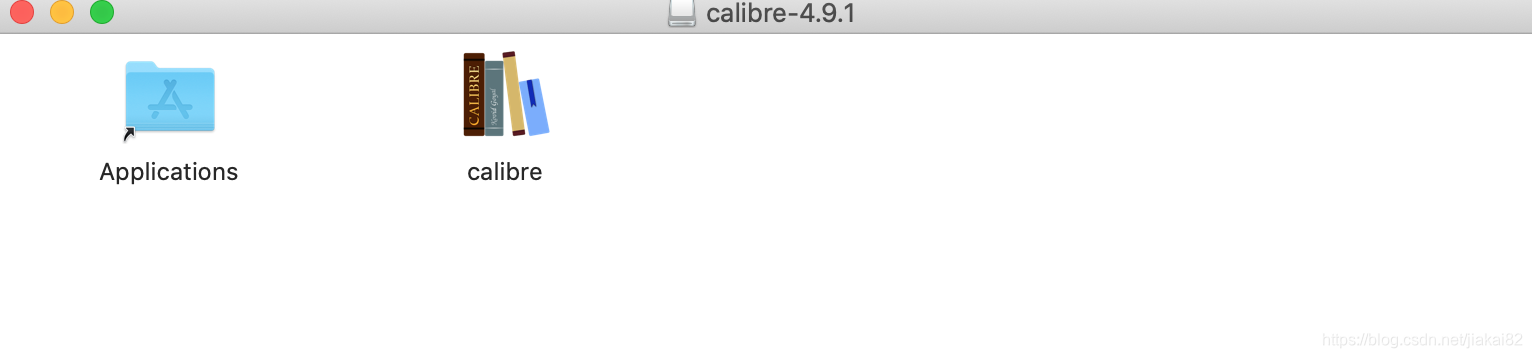
安装完后,在启动台点击图标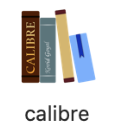 运行,在欢迎界面选择语言Simplified Chinese
运行,在欢迎界面选择语言Simplified Chinese

制作电子书
制作前准备,先在word把电子书排版好,如果需要目录则先在word里生成目录,导入calibre目录也能使用
导入word文档到calibre,点击“添加书籍”,选中要导入的书籍

转换格式,选中书籍,点击“转换书籍”,将word格式转换成azw3格式,才能进行下一步,编辑书籍

编辑书籍,选中书籍“一日禅**”,点击编辑书籍,弹出编辑书籍新窗口![]()

编辑书籍窗口如下

点击红色标记1,可以显示标记4和5,4是源代码(专家用户可以直接编辑源代码),5是效果预览
重点:2,3两个文件需要做下调整,避免在kindle设备中出现图片不能自动缩放和背景字体颜色无法自适应问题

上图在0001.css中,注释掉所有的background-color,color,width,height ,以去掉所有的固定颜色和大小,适应不同的kindle设备

上图在0002.css中加入img全局样式,让所有图片自适应不同kindle设备大小,css样式如下
img {
width: auto;
height: auto;
max-width: 100%;
max-height: 100%;
}
编辑完记着保存

书籍编辑完毕后,可以生成封面,这不是必要步骤

最后在做一次转换,将awz3格式转换成mobi格式,下图是不正确的,左侧默认是docx

下面这幅图片才是第二次转换的正确方式

在工作目录会生成一个mobi格式的文件

发送到kindle设备
将上面生成的mobi文件,通过附件发送给amazon个人服务

其中收件人邮箱可以在自己的amazon后台,“设备管理”页面找到
邮件发送成功不久即可收到确认邮件

点击“验证请求”连接成功验证

不久即可在自己的kindle设备上看到此书。
全文手打不容易!如果对您有帮助,请不吝点赞👍,谢谢!
全文结束





